Style パラメータを使用して途中で生成された画像を微調整する方法
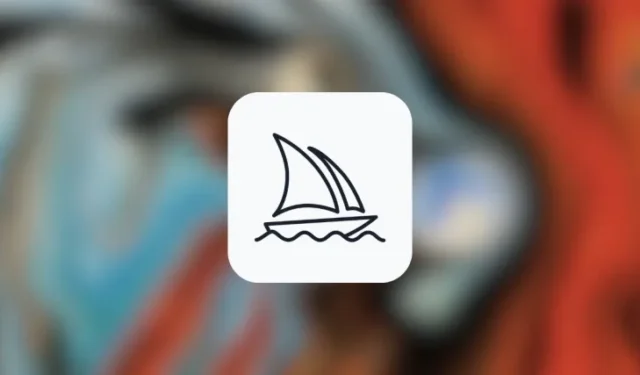
知っておくべきこと
- Midjourney の Style パラメーターを使用すると、AI ツールで生成した画像の美しさを微調整できます。
- バージョン 5.1 および 5.2 では、この
--style rawパラメーターは Midjourney のデフォルトの美学の影響を軽減し、結果として得られる画像がより映画的または現実的に見えるようにします。 - 虹モデルは、
--styleアニメやイラストを生成する際に、「かわいい」「表情豊か」「風景」「オリジナル」の4種類のパラメータを適用することができます。
Midjourney の Style パラメータとは何ですか?
Midjourney は、AI ツールにスタイル パラメーターを提供しており、ユーザーが通常の世代よりも写真のようにリアル、映画的、または表現力豊かになるように画像の美しさを微調整できるようにします。過去数か月間、Midjourney は、AI アート ジェネレーターのさまざまなバージョンに適用できるさまざまなスタイルを提供してきました。
現在の Midjourney モデル バージョン 5.2 では、ユーザーは 1 つのスタイルのみを適用して画像の美しさを微調整できます。これは--style raw、結果として得られる画像がより映画的または現実的に見えるように、Midjourney のデフォルトの美学の影響を弱めるパラメータです。
バージョン 4 や Niji モデルなど、Midjourney のさまざまなモデルで使用できる他のスタイル パラメータがあり、後者はより多様なスタイル パラメータのセットを提供します。さらに下の方で詳細を確認できます。
Stylizeパラメータとどう違うのですか?
Style パラメータと Stylize パラメータは、表現が似ているように見えますが、Midjourney では 2 つの異なるものです。上で説明したように、Style パラメーターは Midjourney の美しさの影響を軽減し、入力プロンプトの修飾子として機能します。
この--style rawパラメーターを使用すると、基本的に、Midjourney に生の画像生成アルゴリズムを使用するよう要求することになります。イコライザー プリセットを適用して特定の方法で曲を聴く方法と同様に、スタイル パラメーターを使用して、これから作成するイメージのプリセット トーンを設定できます。
一方、Stylize パラメータは、Midjourney が画像を生成するために「デフォルトのスタイル」をどの程度強く適用するかに影響します。Stylize パラメータに 0 ~ 1000 の範囲の異なる値を設定して、様式化の強さを制御できます。値を低くすると、入力したプロンプトに合わせた画像が生成されますが、スタイル化の値を高くすると、プロンプトとは関係のない非常に芸術的な画像が生成されます。
要約すると、--style rawバージョン 5.2 では、Midjourney のデフォルトの美しさの影響が軽減されますが、--stylize (value)プロンプトから画像を生成する際に、Midjourney がどの程度芸術的で独自の意見を持つことができるかを決定できるようになります。
Midjourneyではどのようなスタイルを設定できますか?
最新モデルのMidjourney バージョン 5.2 (執筆時点) には、画像生成中に適用できる特定のスタイルが 1 つだけあります--style raw。この--style rawパラメーターをプロンプトに追加すると、Midjourney のデフォルトの外観の影響が軽減され、生成するイメージをより詳細に制御できるようになります。
このパラメータを適用すると、作成された画像は説明に使用した言葉に基づいて作成されるため、プロンプトに応じて写真のようにリアルまたは映画のように見えます。このスタイルは、Midjourney の以前のバージョン、つまりバージョン 5.1にも適用できます。
Style パラメーターは、Spellbrush と連携してアニメやイラストのスタイルで画像を生成する Midjourney の Niji モデルでも使用できます。虹バージョンはアニメ スタイル、美学、キャラクターに焦点を当てた構成を適用できますが、虹の最新バージョン、つまり虹モデル バージョン 5 ではパラメーターを微調整して--style独自の作品を生成できます。
Midjourney バージョン 5.2 とは異なり、虹モデルは画像を作成するときに 4 種類の異なるパラメーターを適用できます--style。これらには次のものが含まれます。
-
--style cute愛らしいキャラクター、被写体、環境を生成するために。 -
--style expressiveプロンプト内の単語を強調する、より洗練されたイラストを作成します。 -
--style scenic幻想的な環境で美しい背景や映画のようなキャラクターを生成できます。 -
--style originalNiji Model バージョン 5 のオリジナルの美的スタイルを適用します。2023 年 5 月 26 日より前の作成ではデフォルトとして設定されていました。
Style パラメーターは、Midjourney の現在のバージョンに限定されたものではありません。Midjourney モデル バージョン 4を使用している場合は、 --style 4a、--style 4b、 の3 つの異なるスタイルから選択できます--style 4c。3 つのスタイルはすべて、スタイルの調整と限られたアスペクト比のサポートにわずかな調整を加えて、さまざまなタイプの画像を生成します。最初の 2 つのスタイル パラメーターは 1:1、2:3、および 3:2 のサイズで画像を生成できますが、最後のスタイル パラメーターは 1:2 または 2:1 までの比率のみをサポートします。
バージョン 4 より古い Midjourney モデルは、上記のスタイル パラメーターを処理できません。
さまざまなスタイルを適用して画像を作成する方法
Style パラメーターはバージョン 4 のリリース以来 Midjourney に存在していましたが、そのアプリケーションは AI 画像クリエイターのバージョンごとに大幅に異なりました。画像の作成にさまざまなスタイル パラメーターを使用するには、使用するスタイルに基づいてさまざまな Midjourney バージョンを適用する必要があります。
ケース 1: Midjourney バージョン 5.1 および 5.2 の場合
Midjourney の最新モデル、つまりバージョン 5.2 を使用している場合、または以前のモデルであるバージョン 5.1 を使用している場合、生成する画像に適用できるスタイルは 1 つだけです--style raw。Midjourney バージョン 5.1 または 5.2 がすでに有効になっているスタイルを使用するか、プロンプトで--v 5.1またはパラメータを使用して、イメージの作成中に優先モデルを有効にすることができます。--v 5.2
アカウントでバージョン 5.1 または 5.2 を有効にするには、Discord で Midjourney のサーバーのいずれかを開くか、Discord サーバーまたは Discord DM から Midjourney ボットにアクセスします。アクセス方法に関係なく、下部にあるテキスト ボックスをクリックします。
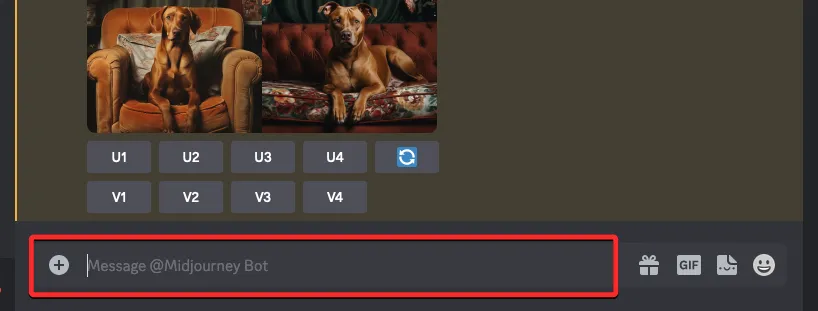
ここで、「 」と入力し、 「/settings」/settingsオプションをクリックして、キーボードのEnterキーを押します。
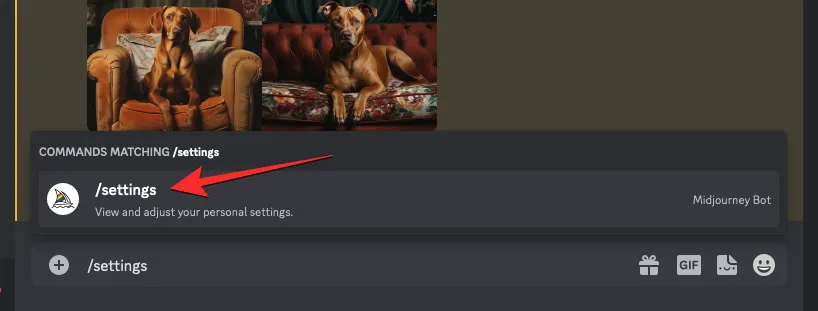
表示される Midjourney 応答で、上部のドロップダウン ボックスをクリックして、その他のオプションにアクセスします。
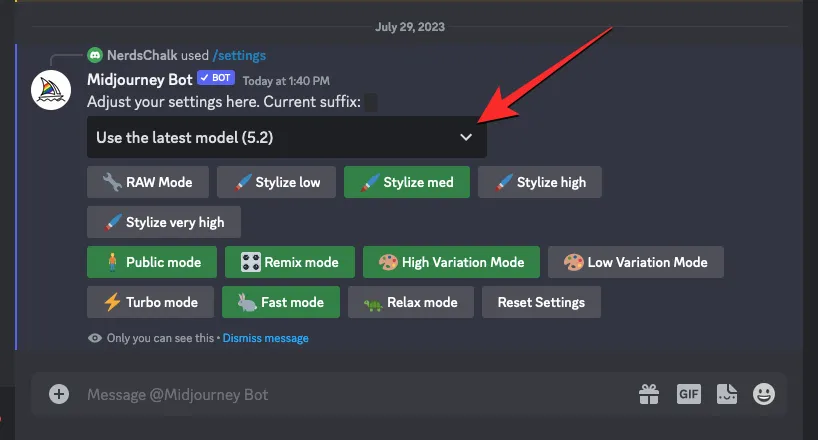
メニューが展開されたら、Midjourney Model V5.2またはMidjourney Model V5.1をクリックして、希望のモデルを適用します。
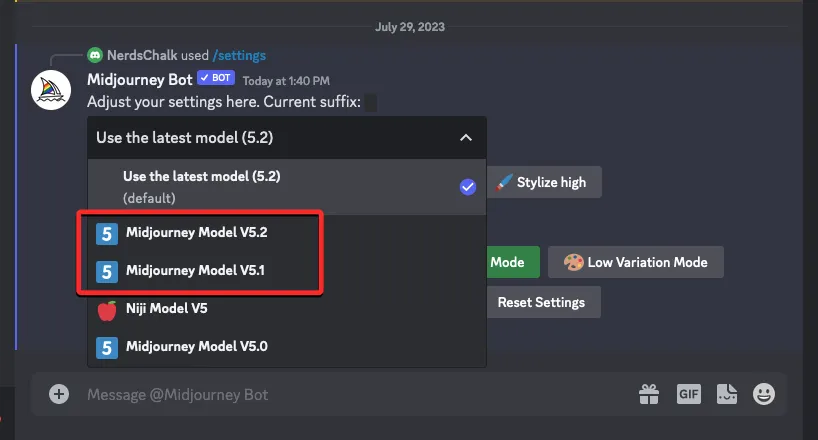
これにより、選択したモデルが Midjourney アカウントに適用されます。これで、/imagine コマンドを使用して style パラメーターを使用してイメージを生成できるようになります。Midjourney バージョン 5.1 または 5.2 に style パラメーターを適用するには、次のような構文を使用できます。/imagine prompt <description> --style raw
現在 Discord で別のバージョンの Midjourney を実行している場合は、次のようなプロンプトを使用して –style raw パラメーターを使用して画像を作成できます/imagine prompt <description> --v5.2 --style raw。これにより、選択した Midjourney バージョンがこの特定の画像生成プロセスに確実に適用されます。
Midjourney でスタイル パラメータの使用を開始するには、画面の下部にあるテキスト ボックスをクリックします。ここで、メニューから/imagine/imagineオプションを入力して選択します。
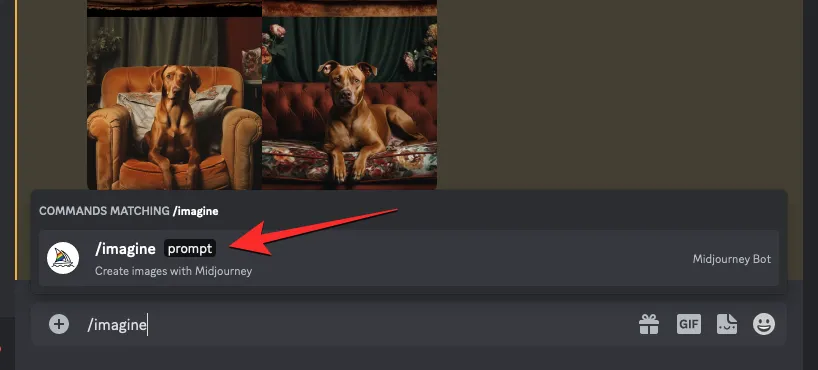
次に、画像に必要な説明を入力します。--style rawバージョン 5.1 または 5.2 が現在有効になっている場合は、このプロンプトのスクリプトを作成する際に、必ずプロンプトの最後にパラメーターを追加してください。そうでない場合は、キーボードのEnter--v5.1 --style rawキーを押す前に、これまたは--v5.2 --style raw最後に追加できます。
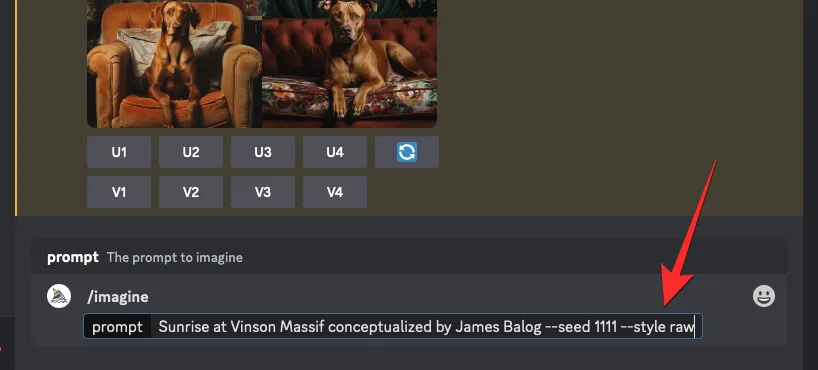
Midjourney はプロンプトを処理し、説明とスタイル パラメータに基づいて 4 つの画像のセットを生成します。
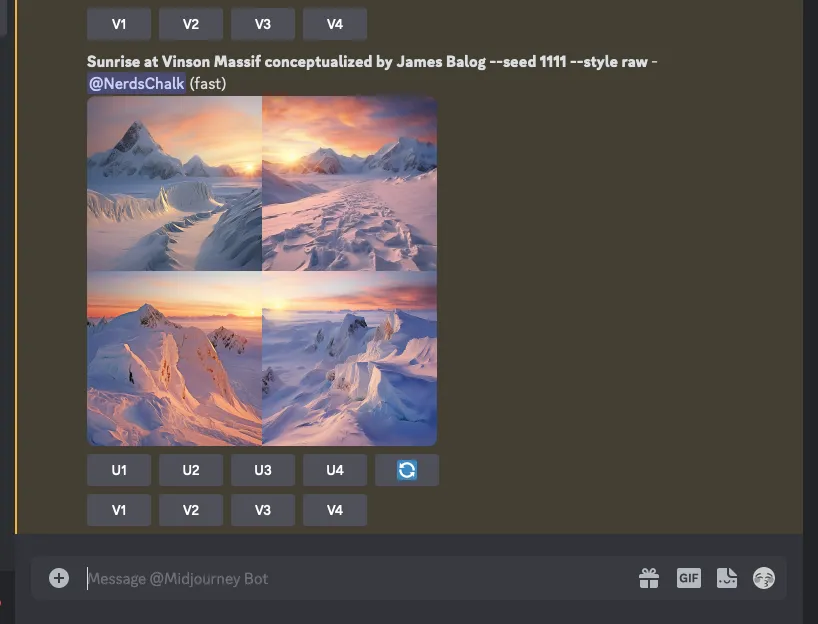
--style rawパラメータを使用せずに作成した画像と比較した場合、パラメータを使用した画像がどのように見えるかを次に示します。
| 促す | スタイルパラメータなし | –style raw パラメータを使用する場合 |
| ジェームズ・バログによって概念化されたビンソン山塊の日の出 – シード 1111 |  |
 |
| アロイス・アーネガー風の冬の桜 – シード 1111 |  |
 |
ケース 2: Midjourney バージョン 4 の場合
バージョン 4 は、2022 年 11 月から 2023 年 5 月までの Midjourney のデフォルト モデルであり、Style パラメーターが導入されたのはこの時期でした。--style 4a前に説明したように、バージョン 4 では、 、--style 4b、 の3 つの異なるスタイルを画像に適用できます--style 4c。これらはすべて、スタイルの調整という点で互いにわずかに異なります。
これらのスタイルを Midjourney バージョン 4 がすでに有効になっている状態で使用することも、--v 4プロンプト内のパラメーターを使用して、イメージの作成中に優先モデルを有効にすることもできます。
Midjourney のバージョン 4 を有効にするには、Discord 上で Midjourney のサーバーのいずれかを開くか、Discord サーバーまたは Discord DM から Midjourney ボットにアクセスします。アクセス方法に関係なく、下部にあるテキスト ボックスをクリックします。
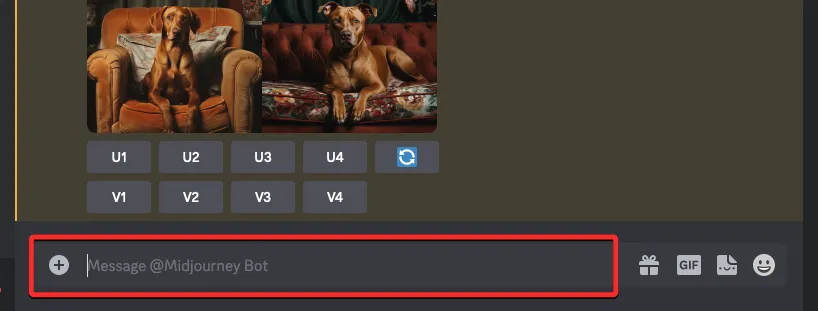
ここで、「 」と入力し、 「/settings」/settingsオプションをクリックして、キーボードのEnterキーを押します。
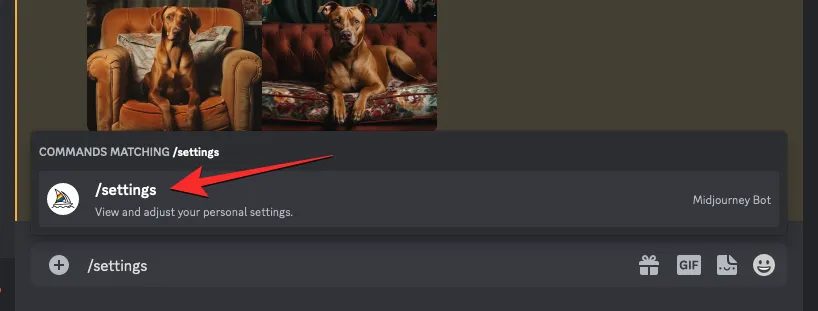
表示される Midjourney 応答で、上部のドロップダウン ボックスをクリックして、その他のオプションにアクセスします。
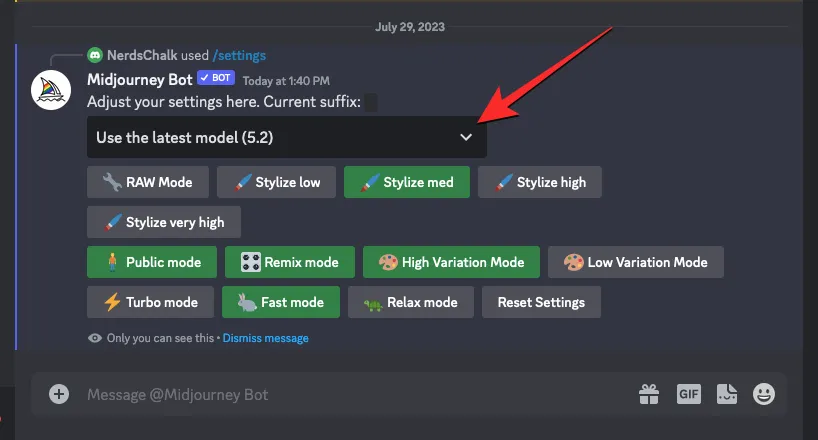
メニューが展開されたら、Midjourney Model V4をクリックしてAI ツールのバージョン 4 をデフォルトとして適用します。
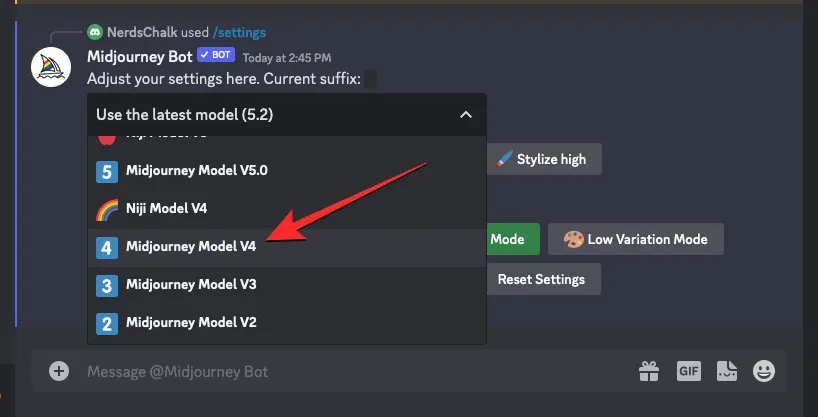
これにより、選択したモデルが Midjourney アカウントに適用されます。これで、/imagine コマンドを使用して style パラメーターを使用してイメージを生成できるようになります。Midjourney バージョン 4 でスタイル パラメータを適用するには、次のような構文を使用できます。/imagine prompt <description> --style 4a– プリセットとして適用するスタイルに応じて、4a を 4b または 4c に置き換えることができます。
現在 Discord で別のバージョンの Midjourney を実行している場合は、次のようなプロンプトを使用して、スタイル パラメーターを使用して画像を作成できます。 – プリセットとして適用するスタイルに応じて、4a を 4b または/imagine prompt <description> --v 4 --style 4a4c に置き換えることができます。この--v 4パラメーターを使用すると、Midjourney はこの特定の画像生成プロセスにバージョン 4 モデルを使用するようになります。
Midjourney でスタイル パラメータの使用を開始するには、画面の下部にあるテキスト ボックスをクリックします。ここで、メニューから/imagine/imagineオプションを入力して選択します。
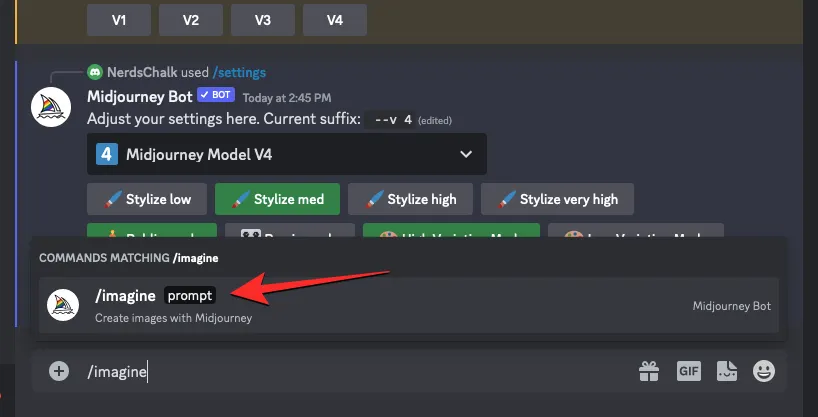
次に、画像に必要な説明を入力します。--style (4a, 4b, or 4c)バージョン 4 が現在有効になっている場合は、このプロンプトのスクリプトを作成する際に、必ずプロンプトの最後にパラメーターを追加してください。そうでない場合は、キーボードのEnter--v4 --style (4a, 4b, or 4c)キーを押す前に最後にこれを追加できます。
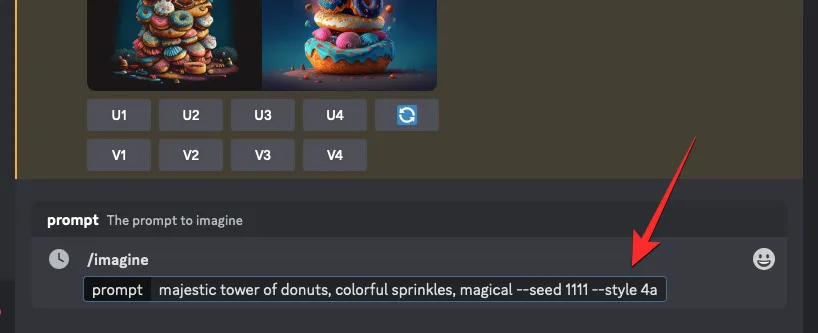
Midjourney はプロンプトを処理し、説明とスタイル パラメータに基づいて 4 つの画像のセットを生成します。
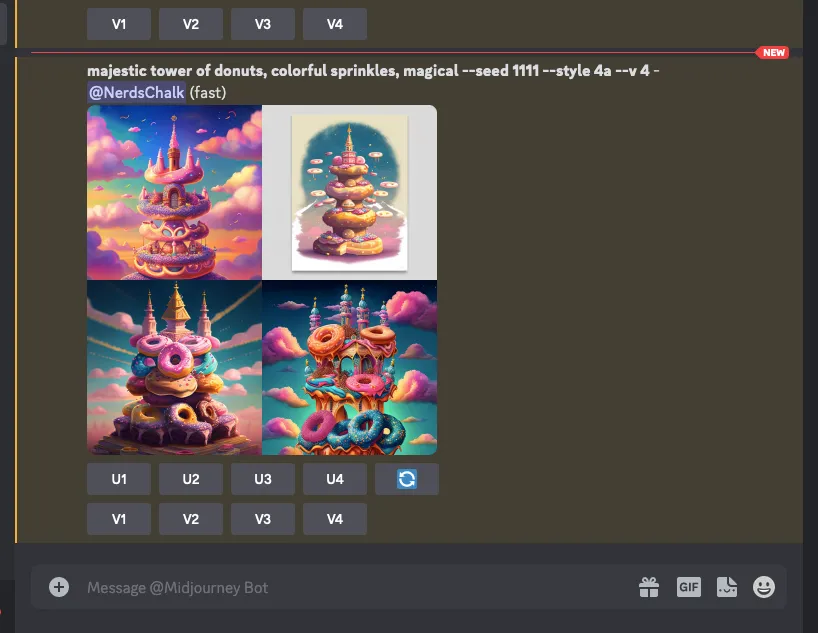
--style (4a, 4b, or 4c)パラメータを使用せずに作成した画像と比較した場合、パラメータを使用した画像がどのように見えるかを次に示します。
| 促す | スタイルパラメータなし | –スタイル4a | –スタイル4b | –スタイル4c |
| 雄大なドーナツの塔、カラフルなスプリンクル、魔法のシード 1111 |  |
 |
 |
 |
| 複雑な鷲神 – シード 1111 |  |
 |
 |
 |
Case 3: 旅の途中虹 バージョン5
Midjourney の Niji モデルは、アニメやイラスト風の画像を生成できます。Niji の Style パラメータには、希望の外観を得るために適用できる 4 つの異なるスタイル プリセットを使用して、イラストの見た目を大幅に変えることができます。現時点では、スタイル パラメーターは Midjourney の Niji モデルのバージョン 5 にのみ適用されます。そのため、古いバージョンの虹では使用できません。
Niji バージョン 5 で生成された画像に適用するスタイル プリセットの次のリストから選択できます。
-
--style cute愛らしいキャラクター、被写体、環境を生成するために。 -
--style expressiveプロンプト内の単語を強調する、より洗練されたイラストを作成します。 -
--style scenic幻想的な環境で美しい背景や映画のようなキャラクターを生成できます。 -
--style originalNiji Model Version 5 のオリジナルの美的スタイルを適用します。
上記のスタイルの使用を開始する前に、Midjourney アカウントで Niji Model バージョン 5 を実行していることを確認する必要があります。これを行うには、Discord 上で Midjourney のサーバーのいずれかを開くか、Discord サーバーまたは Discord DM から Midjourney ボットにアクセスします。アクセス方法に関係なく、下部にあるテキスト ボックスをクリックします。
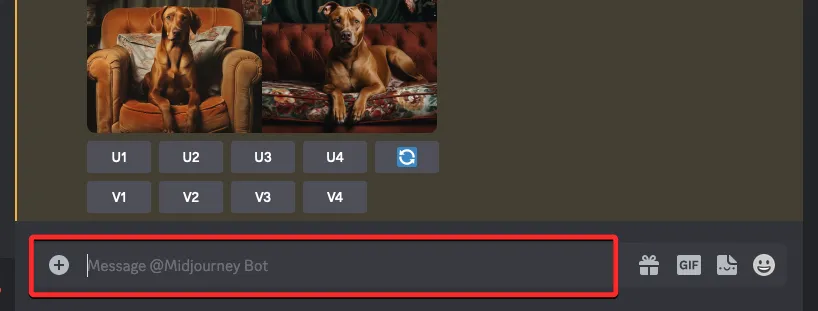
ここで、「 」と入力し、 「/settings」/settingsオプションをクリックして、キーボードのEnterキーを押します。
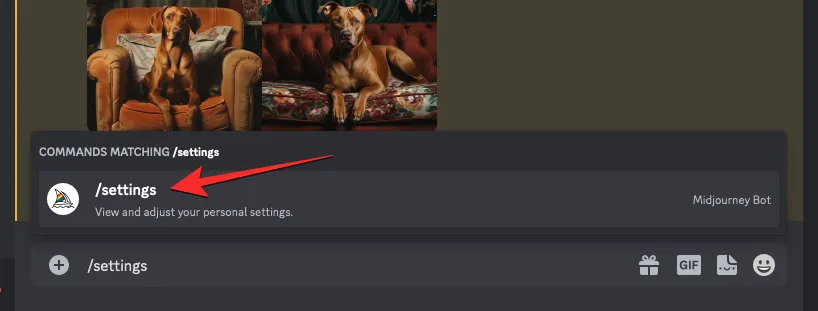
表示される Midjourney 応答で、上部のドロップダウン ボックスをクリックして、その他のオプションにアクセスします。
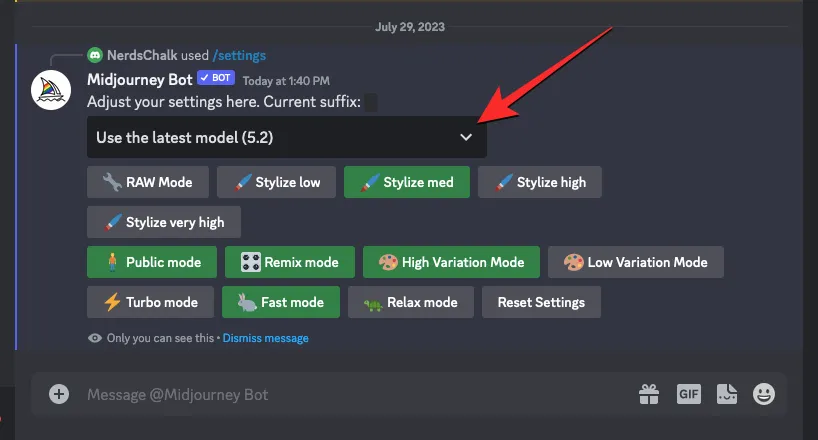
メニューが展開されたら、Niji Model V5をクリックします。
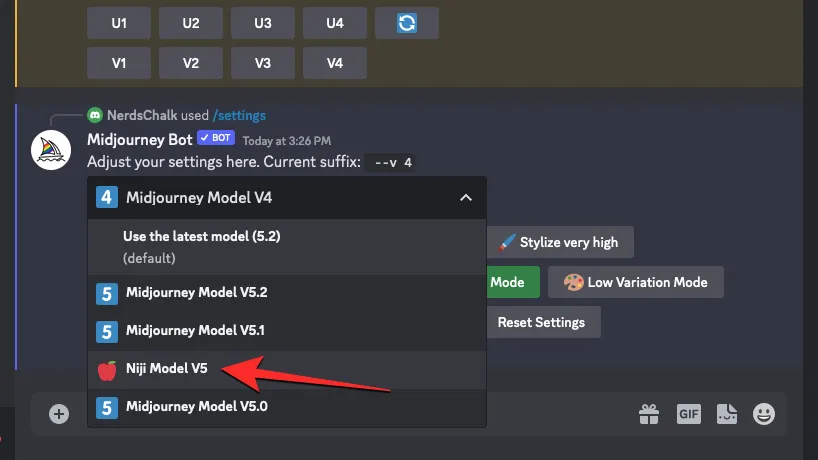
これにより、Midjourney アカウントに Niji バージョン 5 モデルが適用されます。これで、/imagine コマンドを使用して style パラメーターを使用してイメージを生成できるようになります。Niji バージョン 5 に style パラメーターを適用するには、次のいずれかの構文を使用できます。
/imagine prompt <description> --style cute/imagine prompt <description> --style expressive/imagine prompt <description> --style scenic/imagine prompt <description> --style original
現在 Discord で別のバージョンの Midjourney を実行している場合は、次のようなプロンプトを使用して、スタイル パラメータを使用して画像を作成できます。/imagine prompt <description> --niji 5 --style (cute, expressive, scenic, or original)– スタイル パラメータのオプションの 1 つだけを使用します。
Midjourney でスタイル パラメータの使用を開始するには、画面の下部にあるテキスト ボックスをクリックします。ここで、メニューから/imagine/imagineオプションを入力して選択します。
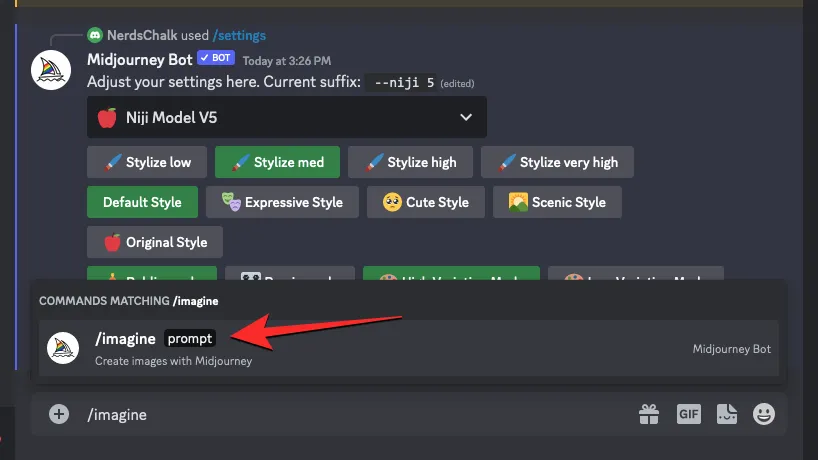
次に、画像に必要な説明を入力します。--style (cute, expressive, scenic, or original)Niji バージョン 5 が現在有効になっている場合は、このプロンプトのスクリプトを作成する際に、必ずプロンプトの最後にパラメーターを追加してください。そうでない場合は、キーボードのEnter--niji 5 --style (cute, expressive, scenic, or original)キーを押す前に最後にこれを追加できます。
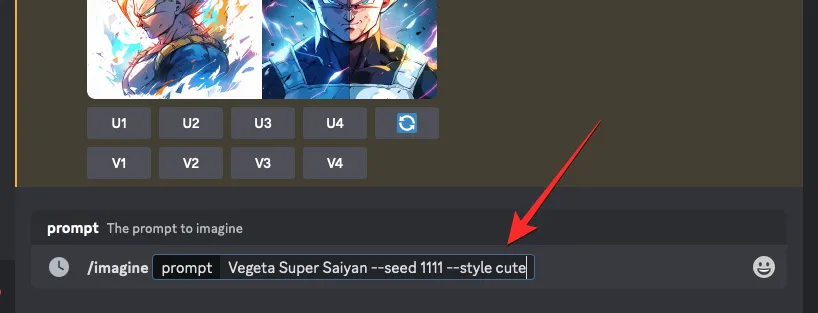
Midjourney はプロンプトを処理し、説明とスタイル パラメータに基づいて 4 つの画像のセットを生成します。
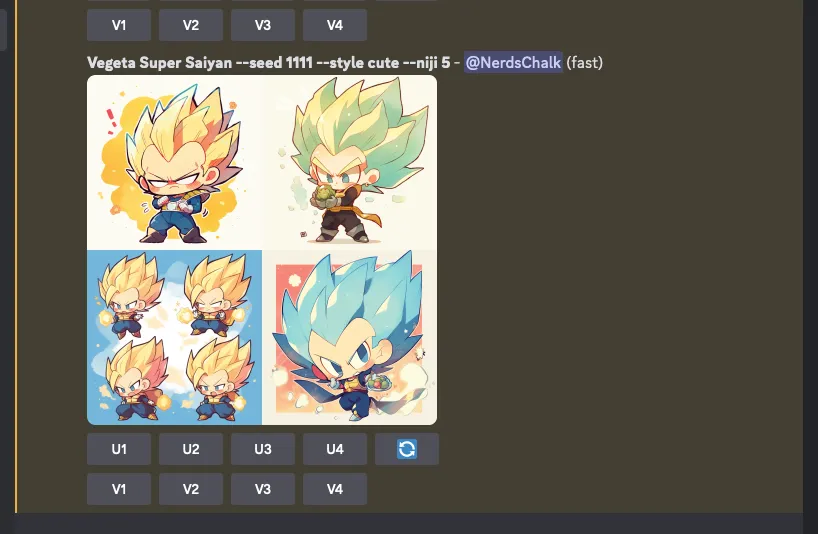
--style (cute, expressive, scenic, or original)パラメータを使用せずに作成した画像と比較した場合、パラメータを使用した画像がどのように見えるかを次に示します。
| 促す | スタイルパラメータなし | –スタイルかわいい | – 表現力豊かなスタイル | –風光明媚な | –スタイルオリジナル |
| ベジータ超サイヤ人 –seed 1111 |  |
 |
 |
 |
 |
| 日本のキツネ – シード 1111 |  |
 |
 |
 |
 |
スタイル パラメーターを使用して Midjourney で生成された画像を微調整する方法について知っておく必要があるのはこれだけです。


コメントを残す